Сегодня мы рассмотрим запуск сайта в интернет с помощью сервера приложений Top Server
1)Мы должны его Скачать.
2)Устанавливаем там всё с установкой понятно,проблем никаких нет.
3)Установили,заходим в диск который появился (у меня он называется Локальный диск T)
4)Зашли в диск заходим по адрессу T:\usr\local\
5)Мы должны заменить папку mysql5 на ту что у вас была в дэнвере (допустим виртульный диск дэнвера K заходим по адресу K:\usr\local\ оттуда и копируем папку mysql5)
6)Заменили, открываем браузер и пишим http://localhost/admin/ и в апатче заходишь в менеджер виртульных хостов и жмёшь создать хост
7)В появившей строке пишим домен или ваш IP
8)Заходим T:\home\virtual\ там должна появиться папка с вашим доменом или IP,закидываем в него сайт сервера,перед этим надо удалить index.html из папки
9)Кидаем в локальный диск T папку с Мангосом,то есть с сервером
А:Что делать если всё в вопросах и закорючках?
Б:Нужно сменить кодировку на UTF-8
А:Как это сделать?
Б:Каждый php файл открываешь обычным блокнотом жмёшь сохранить как и там раздел с кодировкой,сохраняешь при этом название не меняешь
А:А почему при входе на сайт появляется стартоваяя страница Top Server?
Б:Почисти кэш браузера и появится твой сайт
А дальше всё просто запускаем сервер, и радуемся
100% ваш сайт выйдет в инет
Как пользоватся программой No-Ip
Установка No-Ip
Решение для тех, у кого IP меняется каждом соединении с интернетом
1 Регестрируемся здесь Здесь
2 Потом заходим на свою почту которую вы указывали при регистрации,и потверждаем регистрацию
3.После подтверждения регистрации заходим Сюда
4 Вводим эмейл и пароль указаные при регистрации
5 Если все верно, то попадаем в "Control Panel"
6 Слева есть ссылка "Add", нажимаем. Запаолняем поля:
7 Hostname - здесь пишем желаемое название, к примеру server.wow
8 Чуть ниже выбираем Host Type - это будет после названия хоста. К примеру no-ip.org<Сразу скажу, никаких "ru" не будет, все таки сервис бесплатный.>
Больше заполнять ничего не надо, жмем кнопку "Create Host"
4. Качаем программу, устанавливаем и запускаем.
5.Вводим свой эмейл и пароль указаные при регистрации. ВИдим строку server.wow.no-ip.org <у вас другая, это пример>, ставим галочку рядом с ней и наблюдаем улыбку маленького смайла. На этом все настройки программы завершены.
Теперь во всех конфигах мангоса вместо своего айпи вписываем именно это, этот же адрес вписываем в реалмлист клиента.
На асценте не пробовал, но говорят, что работает успешно
Компиляция мангос (видео-урок)
Видео-урок по компиляции ядра MaNGOS (VS-2008)
by AtOM.
После просмотра данного видео каждый сможет скомпилировать ядро.
В архиве с видео два тестовых файла: notepad.txt (тот самый текстовый файл в котором я описывал весь процес) и download.txt(в этом файле ссылки на неоходимые для компиляции програмы).
Видео создано мною специально для wowjp.net и mangproject.at.ua (данный сайт в разработке).
Планируется также записать остальные видео, в которых будет изложен весь процес создания сервера MaNGOS.
Если я Вам помог и Вы хотите помочь мне:
присылайте WMZ мне на мой кошелек - Z275010300363.
--
Скачать
Здравствуйте, меня зовут AtOM.
После просмотра данного видео урока Вы сможете без проблем компилировать ядро эмулятора MaNGOS.
И так, что Вам необходимо для компиляции:
1) Компилятор, Microsoft Visual Studio 2008 - можно также использовать 2005 или 2003, но я буду показывать на 2008-ом.
2) Клиент GIT
3) Tortoise SVN
4) ПК :), в данном уроке буду показывать пример на Windows XP SP2.(для всех win32 ОС компиляция идентичная)
--
Чтобы Вы долго не парились в интернете, для Вас я нашел ссылки на все эти программы, кроме ОС - тут сами как-то
Все ссылки в архиве в файле download.txt
--
Теперь начнем:
1) Достаем сырци мангоса и scriptdev2.
Чтобы скачать сырци мангоса используем GIT.
Выбираем на Вашем ПК любую папку и клацаем на ней ПКМ(правой кнопкой мыши) потом выбираем Git Bash Here
После этого прописываем в новом окне следующее: git clone git://github.com/mangos/mangos.git и нажемаем ENTER.
После чего у Вас скачаются сырци мангоса в папку (папка на которую клацали ПКМ)/mangos.
У меня уже скачаны сырци в папку mangos.
Теперь качаем ScriptDev2, с помошью Tortoise SVN.
Создаем папку с названием ScriptDev2, и клацаем на нее ПКМ и выбираем SVN Checkout.
После чего прописываем в строке адреса следущее http://scriptdev2.svn.sourceforge.net/svnroot/scriptdev2/ ,
нажимаем ОК и ждем завершения процесса!
И так скачали сорци, теперь пачкаем мангос.
2) Патчи.
Если Вы хотите на свое ядро накатить какието патчи, то это делается так:
Кликаем на папку mangos ПКМ и выбираем Git Bash Here.
После чего прописываем: git apply < patchname.patch
*Патч должен лежать в папке mangos, вот у меня постоянно выдает ошибки при пачканье, но
есть альтернатива команды в которой ошибок почти никогда нету : patch -p1 < patchname.patch
Вот ошибок нет, значет с патчем все ОК.
Очень много полезных патчей есть в зборке кумулятивных патчей от Карателя, в файле download.txt
есть ссыль на его зборку.
И так, патчи накатили, теперь идем дальше.
3) Компиляция mangos.
Заходим в папку mangos/win/ и открываем файл mangosdVC90.sln .
Сверху кликаем на Build -> Batch Build, и ставим галочки везде где есть Realese Win32 и нет script
и нажимаем Build, все пошел процес компиляции.
Все у меня скомпилировалось. Ошибок нет, в конце успешной компиляции должно написать:
========== Build: 11 succeeded, 0 failed, 0 up-to-date, 0 skipped ==========
И так далее.
4) Компиляции ScriptDev2.
Так я качал скрипты в папку ScriptDev2, потом кидаем ее в папку mangos/src/bindings/
И открываем в папке mangos/src/bindings/ScriptDev2 файл scriptVC90.sln .
И делаем все также - Build -> Batch Build галочку ставим там где есть Realese Win32
Нажимаем Build. В конце успешной компиляции должно вывести:
========== Build: 1 succeeded, 0 failed, 0 up-to-date, 0 skipped ==========
5) Достаем необходимые файлы.
И так теперь нужно достать нужные файлы, для запуска MaNGOS'a.
в папке mangos/src/bindings/ScriptDev2 забираем scriptdev2.conf.dist.in
в папке mangos\src соответсвенно из папок mangosd и realmd достаем mangosd.conf.dist.in и realmd.conf.dist.in.
Из папки mangos\bin\Win32_Release забираем все (чтобы не было лишних ошибок)
Теперь переименовуем конфиги: mangosd.conf.dist.in и realmd.conf.dist.in и scriptdev2.conf.dist.in на
mangosd.conf и realmd.conf и scriptdev2.conf.
Все готово. Теперь Вы можете спокойно играть в WoW на своем сервере, запустив mangos.exe & realmd.exe.
О публичных серверах
Главная цель проекта MaNGOS - обучающая, поэтому разрешается использовать исходный код и собранную программу только для образовательных целей.
Вы не можете использовать MaNGOS в коммерческих целях, а также не разрешается устанавливать публичные серверы на базе MaNGOS
Любое копирование материалов , информации в любом виде без указания источника Mangos.ru будет считаться нарушением авторских прав , и будет считаться нарушением Уголовного Кодекса При обнаружении сервера открытого в интернет в бан на форумах будет уходить вся подсеть сервера.
Tак что сервер является сугубо локальным эмулятором, установка в интернете карается уголовным кодексом!
Как установить сервер
Подробная установка серверов WOW
1 Скачали сборку любого клиента
2 Распаковываем сборку через программу WinRaR,в любое для вас удобное место
3 Заходим туда куда вы распаковали сборку,находим там папку Home,заходим в папку Home,там будит папка "Твой ип"или "Переименуй в свой ип" или "127.0.0.1"и какая у вас будет папка которые я перечислил надо переименовать в свой IP-Адрес
4 Для того чтоб узнать свой IP-Адрес пройдите по ссылку СЮДА,скопируйте свой IP-Адрес,и переименуйте папку которую я написал ваши
5 После того как переименовали папку в свой IP-Адрес,заходим снова в папку куда распаковали сборку,находим там папку Denwer,заходим в неё там будут файлы Run(Включить) Stop(Отключить) Restart(Перезагрузить),из всех перечисленных кликаем на фаел Run(Этими операциями вы установите соединение с базой,и включите сайт сервера)
6 После того как вы сделали всё что написано ваши,вам понадобится Navicat
Робота с Navicat
1 Установили Navicat
2 Заходим в программу Navicat
3 Что бы соеденится с базой вам потребуется создать подключение
Что делать дальше смотрите скрины
Создание подключения
Если вы зделали всё точно как на картинках то вы нвстроили сервер
Следующее описание установки сервера
1 После того как вы сделали всё ваши написанное вам останется только извлечь карты из клиента игры WOW
2 Чтоб вытащить карты из клиента вам понадобится Extractor
3 Extractor находится в папке с сборкой,снова заходите в папку куда распаковали сборку
4 Если вы скачали сборку с патчем 2.4x то Extractor будет находится:Заходим в папку куда вы распаковали сборку там будит папка Полезные программы для ГМа открываем её и там будит папка Extractor_2_4 там будит папка либо по русский называтся Экстрактор либо по английский Extractor заходим в эту папку там будут Файлы
5 Копируем эти файлы в папку с Игрой WOW
6 Теперь нажимаем на файл который вы скопировали в папку WOW он называется extraction_tool
Что делать дальше смотрите скрины
А если у вас сборка под патч 3.x.x то там Extractor Находится в другой папке,и извлекаются карты проще
1 Extractor находится в папке Mangos,там будет папка Extractor 3.х.х
2 Из папки Extractor 3.х.х копируем Фаел add вставляем его в в папку с Игрой WOW (Соответственно клиент игры должен быть 3.х.х)
3 Запускаем addаем add
4 И всё он автоматический всё извлекает и закроется
Следующее описание установки сервера
1 Если вы всё сделали что написано ваши
2 Значит вам осталось скопировать карты которые вы извлекли в папку Mangos
3 Заходим в папку с Игрой WOW Там будут 3 папки DBC,Maps,Vmaps копируйте их в папку Mangos
4 Папка Mangos находится:Зайдите в папку куда вы распокавали сборку и там будет папка Mangos вот в эту папку скопируйте Карты
5 После того как скопируются карты,найдите в папку Mangos ярлык Mangos кликайте на него и пойдёт загрузка сервера,если через где-то примерно секунд 40 может позже или раньше ваш компьютер запищит то сервер включился и вы можете играть там со своими друзьями !